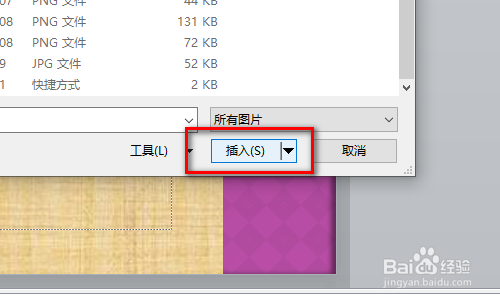1、在自己电脑桌面上点击打开PPT这款软件,然后进行页面点击最上面的菜单栏,选择【设计】按钮,如下图所示。

2、点击设计按钮之后就会出现各种各样的背景样式,可以直接选择,这里需要选择最右边的【设置背景格式】,如下图所示。

3、点击设置背景格式之后会弹出一个新的对话框,可以看到这里的填充样式,这是需要我们选择【图片填充】按钮,如下图所示。

4、在图片填充下面有一个【文件】按钮,主要就是选择需要背景图片的按钮,需要进行鼠标点击,如下图所示。
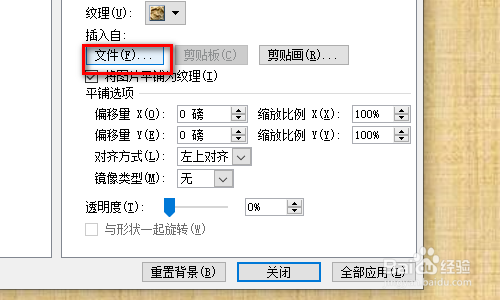
5、进入到下面所示的页面之后,根据自己图片的具体位置来进行选择,这里以图片为例,如下图所示。

6、最后只需要选择好图片,然后点击【插入】按钮就可以完成背景图片的填充,如下图所示就是填充之后的背景。